Kako urediti datoteko gostitelja Windows 10 [Vodnik po korakih s posnetki zaslona]
Gostitelji računalniške datoteke je datoteka Windows, ki prevaja imena gostiteljev v naslove IP. Ravno tako služi funkciji pretvorbe imen gostiteljev v številske naslove protokolov (IP naslov), ki bodo poiskali gostitelja v IP omrežju. Datoteka hosts ima obliko datoteke z navadnim besedilom.
Pred razvojem sistemov domenskih imen (DNS) so bile datoteke gostiteljev edina rešitev za računalnike za preslikavo imen gostiteljev v naslove IP. Ko je bil ta proces avtomatiziran s pomočjo DNS-a, je namen datoteke gostiteljev postal nekoliko neuporaben.
Večina uporabnikov računalnikov ne ve, da obstaja datoteka z imenom hosts.txt. Toda v sodobnih operacijskih sistemih je njegova funkcija priročna. Datoteka hosts ostaja alternativni mehanizem za interpretacijo imena in ima prednost pred konfiguriranim strežnikom DNS.
Zakaj bi morali urediti datoteko gostiteljev? Najpogosteje, če želite razveljaviti nastavitve DNS za domeno ali računalnik. Če želite na primer blokirati dostop do določenega spletnega mesta, iz računalnika. Ali ko prenesete spletno mesto na novega ponudnika gostiteljev.
Najprej morate premakniti datoteke na nov strežnik in nato premakniti domeno na nov naslov IP. Ali pa, če nimate konfiguriranega strežnika DNS in morate prevesti naslov IP v ime računalnika. To je preprosteje uporabiti ime gostitelja, kot zaporedje številk (naslov IP).
Ne glede na razlog, ki ga morda imate, bomo v tem članku našteli korake za urejanje datoteke gostiteljev v sistemu Windows 10.
Koraki za urejanje datoteke gostitelja Windows 10 v beležnici
Najenostavnejši način za urejanje gostiteljske datoteke v sistemu Windows 10 je z uporabo beležnice.
1. Kliknite gumb Start.
2. Poiščite in odprite beležnico z desnim klikom in »Zaženi kot skrbnik«.
3. V meniju izberite Datoteka. In potem Odpri.

4. Tukaj boste našli hosts.txt: “C: WindowsSystem32Driversetc”
5. V spustnem meniju morate izbrati »Vse datoteke«, da boste lahko videli datoteko hosts.txt.
6. Nato izberite datoteko in pritisnite Open.
7. Izvedite potrebne spremembe v datoteki gostiteljev. Napiši samo en vnos na vrstico.
Vnesite na primer naslov IP, presledek (ali zavihek) in ime domene ali računalnika, ki ga želite uporabiti za dostop do naprave / aplikacije / spletnega mesta. Po tem lahko dodate tudi komentar (s znakom # hashtag spredaj).
Če želite blokirati dostop računalnika do določenega spletnega mesta, lahko uporabite neveljaven naslov IP (npr. 10.10.10.00 ali localhost: 127.0.0.1), ki mu sledi ime domene (npr. Www.windowsreport.com) in komentar (npr. #Block site )

8. Ko končate, ponovno kliknite File (Datoteka) in Save (Shrani). Zaprite beležnico.
Spremembe, ki ste jih naredili v datoteki gostiteljev, lahko preskusite tako, da odprete ukazni poziv.
Kliknite gumb Start in nato poiščite cmd. V tem oknu pingajte spletno stran, ki ste jo blokirali. Vrne naslov IP lokalnega gostitelja, ki smo ga dodali v hosts.txt.

Če ste programer, ki deluje na spletnih mestih, boste verjetno morali znova in znova urejati datoteko gostitelja. Za poenostavitev lahko v meniju Start ustvarite bližnjico, ki bo odprla datoteko hosts v beležnico z administratorskimi pravicami.
V ta namen storite naslednje:
1. Kliknite meni Start, poiščite beležnico. Z desno miškino tipko kliknite na "Pin to Start".
2. Ko imate bližnjico v meniju Start, jo kliknite z desno miškino tipko in »Odpri lokacijo datoteke«.
3. Z desno tipko miške kliknite bližnjico in Lastnosti.
4. V polju Target se bo napolnil z “C: Windowssystem32notepad.exe”. Dodati morate še pot za datoteko hosts. Tako bo moralo biti:
“C: Windowssystem32notepad.exe c: windowssystem32driversetchosts”

5. Nato kliknite Napredno in v naprednih lastnostih izberite »Zaženi kot skrbnik«. Pritisnite OK. V oknu Lastnosti kliknite Uporabi.
Še ena stvar, ki jo morate vedeti o datoteki hosts je, da je ta datoteka napadena z zlonamerno programsko opremo. Preko gostiteljske datoteke virusi pokvarijo vaš sistem in ga preusmerijo na drugo spletno stran z zlonamerno programsko opremo. Torej, če poskušate očistiti računalnik, je vedno dobro preveriti datoteko hosts.txt.
POVEZANE SMERNICE, KI JIH JE TREBA IZPOLNITI:
- Popravi: "Dostop zavrnjen" pri urejanju datoteke gostiteljev v sistemu Windows 10
- Kako šifrirati datoteke in mape v operacijskem sistemu Windows 10
- »Windows je zaznal konflikt naslova IP« [Popravi]

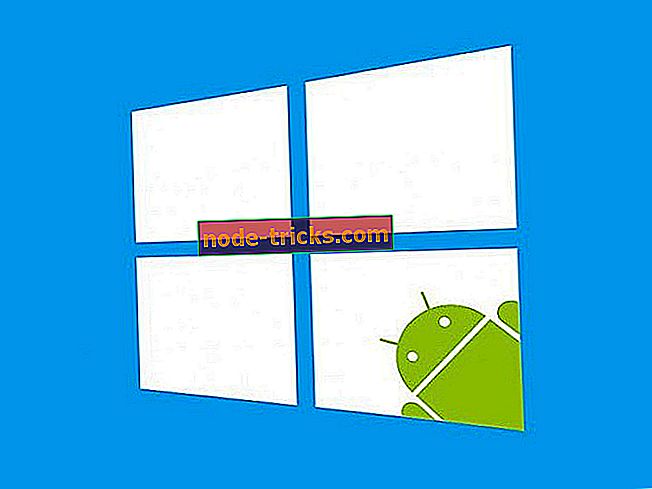





![5 najboljših brezplačnih anti-keylogger programske opreme za vaš računalnik z operacijskim sistemom Windows [2018 List]](https://node-tricks.com/img/software/578/5-best-free-anti-keylogger-software.jpg)
